PDFを1つのPDFに結合する必要がある場合がよくありますね。複数のPDFを含むPDFプレゼンテーションを作成したり、大量のPDFファイルを配信したりする場合があります。
どのようなシナリオであっても、最善の解決策は、PDFファイルを1つにまとめてPDFを結合することです。しかし、どうやってそれを行うのでしょうか?
Adobeを使用してPDFファイルを結合することが一般的な方法であることを知っているかもしれません。しかし、ファイルを結合するためだけにそれほど高い料金を支払い甲斐は本当にあるかを慎重に考えるべきではないかと思います。
そのため、Adobeを使用せずにPDFを結合する方法も知っておく必要があると思います。
この記事では、Adobeを使用せずにPDFを結合する簡単な手順を紹介します。 今すぐ確認しましょう。
パート1. Adobeを使用せずにPDFを結合する方法
Adobeを使用せずにPDFを結合する方法はたくさんありますが、それぞれがあなたのニーズを満たしているわけではありません。
ここでは2つの方法を紹介します。
その1つはUPDFです。これは、あらゆる場合にPDFを結合するのに役立つ多くの機能を提供する強力なPDF編集ソフトである。もう1つは、無料のオンラインツールであるiLovePDFです。
まずはUPDFを確認してみましょう。
1.UPDFでPDFを結合する
PDFドキュメントを結合することは、1つにPDFを結合する唯一の解決策ではなく、1つのPDFを別のPDFの特定の位置に結合したり、1 つのPDFを別のPDFに一括で結合したりする必要がある場合もあります。
すべてのツールがこれらすべての要件の処理に役立つわけではありませんが、UPDFはその例外です。
また、Windows、Mac、iOSなどのすべてのデバイス上のPDFファイルの結合をサポートし、画像ファイル (JPG、JPEG、PNG、TIFF、BMP、GIF) をリストに追加して1つのPDFに結合することもできます。
さらに、UPDFにはPDF結合機能があるだけではありません。UPDFで利用できるその他の機能を以下に示しますので、確認してください。
または、以下のボタンからUPDFをダウンロードして、すべての機能を試してみてください。
Windows • macOS • iOS • Android 100%安全
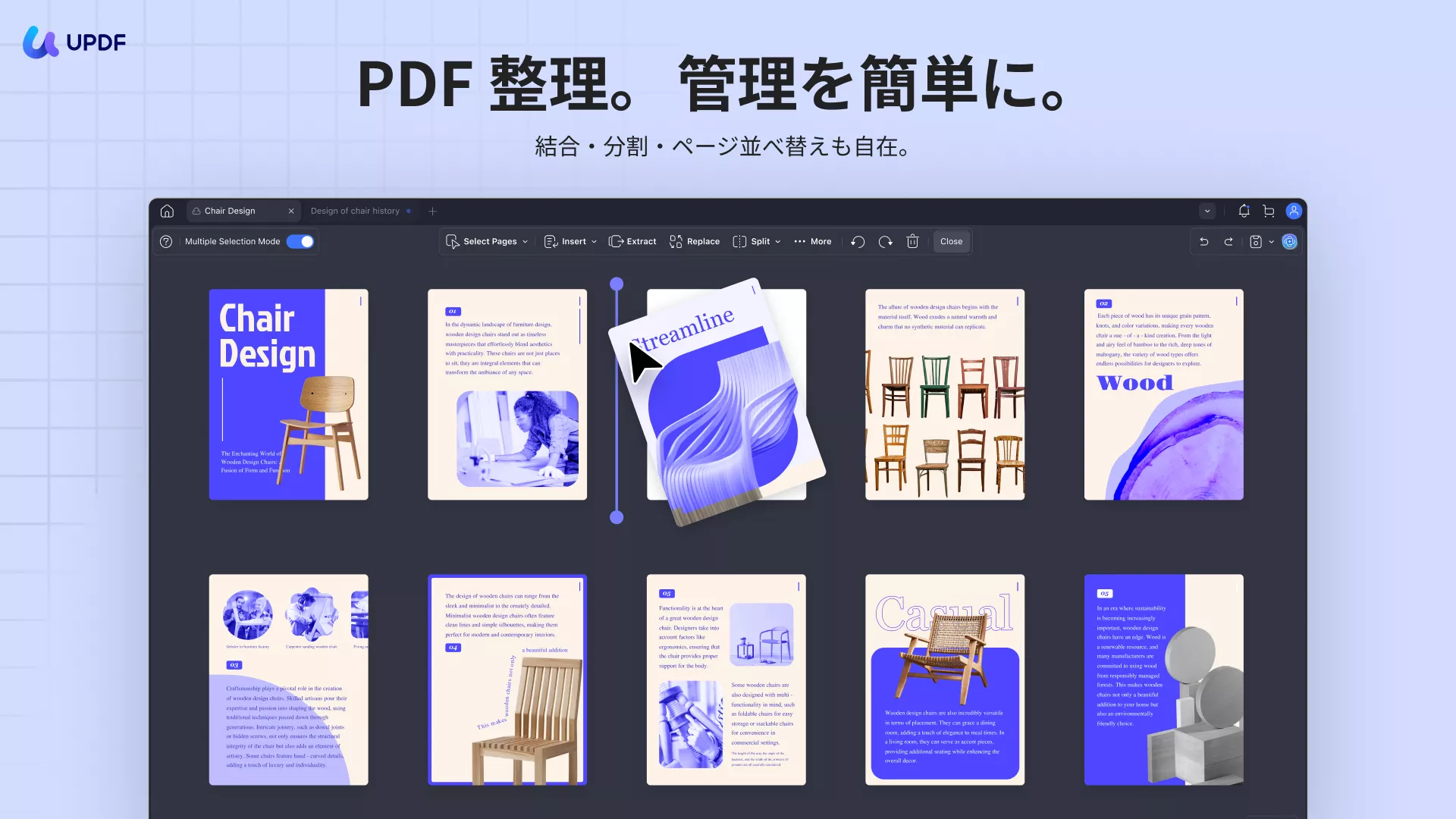
- PDF注釈:PDFアノテーターであり、付箋、テキスト ボックス、タイプライター、ハイライト、スタンプ、署名などのさまざまなマークアップをPDFファイルに追加できます。
- PDF編集:これは優れたPDF編集ソフトであり、PDF ドキュメント上のすべてのテキストと画像を変更できます。
- PDF変換:UPDFを使ってPDF文書をWord、Excel、HTML、画像などに変換することができます。
- PDF暗号化と整理: UPDFを使ってPDFにパスワードを追加したり、PDFのページを整理することができます。
- OCR:スキャンしたPDFドキュメントを検索および編集可能な PDFに変換できます。
UPDFを使ってpdfファイルを結合する方法を知りたい方は、ここにあるガイドをご覧ください。
そして、PDFファイルを1つに結合する、ページの挿入を介して2つのPDFファイルを結合する、バッチ挿入を介して複数のPDFファイルに1つのPDFを結合するなどのすべてのケースを紹介します。
以下のボタンからUPDFをダウンロードし、以下の手順に従ってください。
Windows • macOS • iOS • Android 100%安全
方法1. バッチ結合で複数なPDFを1つに結合する
すべてのPDFファイルを1つのPDFに結合したい場合は、UPDFのバッチ結合機能を使用してください。以下に手順を示します。
ステップ1.「バッチツール」へ移動する
デバイスでUPDFを実行すると、インターフェースが表示されます。 「マルチファイル操作(バッチツール)」へ移動し、「結合」オプションをクリックすると、その機能が起動されます。
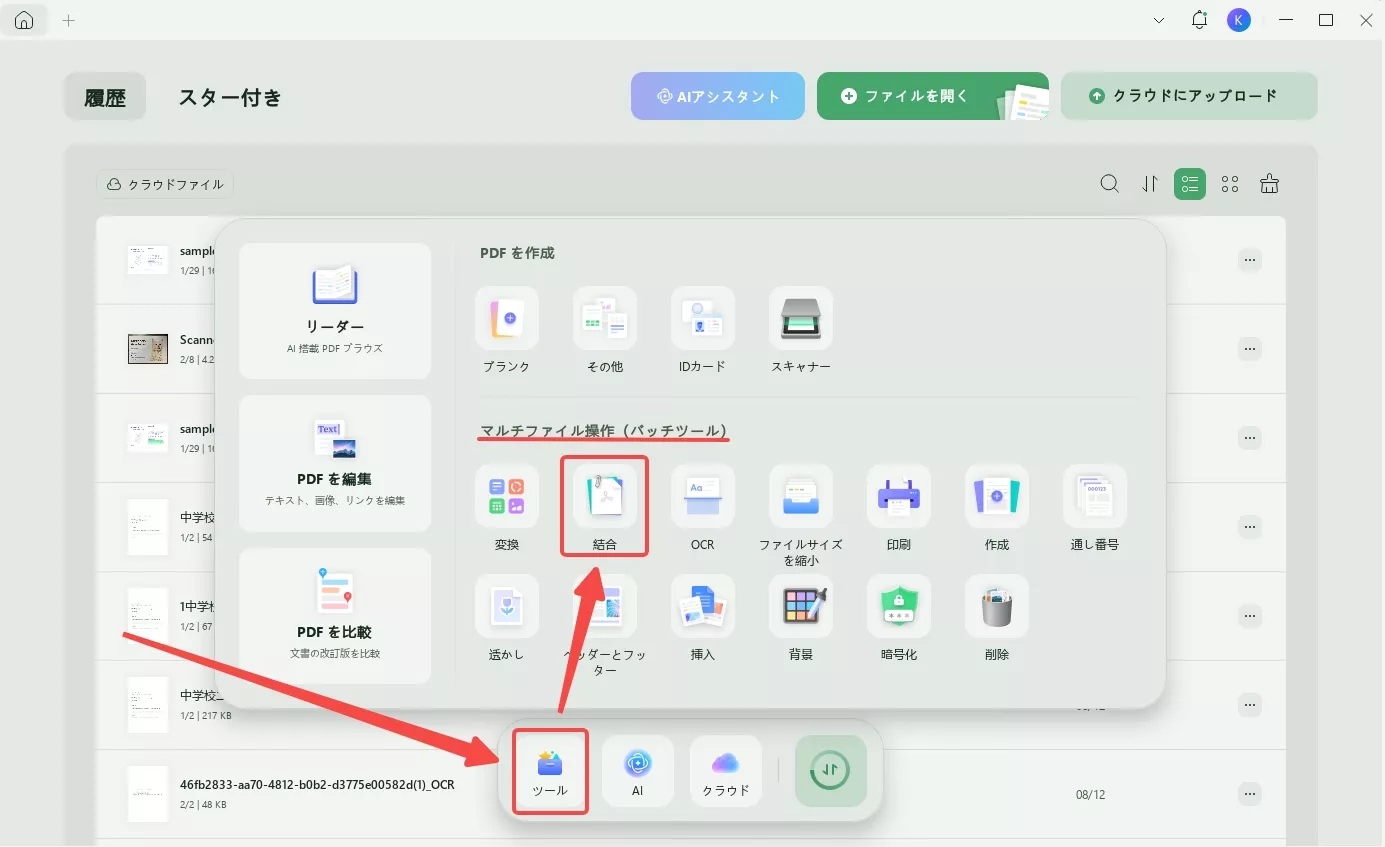
ステップ 2. 複数なPDFファイルを結合する
そして、結合ページが表示されます。
「ファイルの追加」オプションを見つけます。ファイルを追加するには3つのオプションが利用できます。
- 「ファイルを追加...」オプションを選択すると、デバイスからPDFファイルを選択できます。複数のPDFを選択して、一度にインポートできます。
- すでに1つ以上のPDFファイルをUPDFで開いている場合は、「開いているファイルを追加...」することができます。
- また、「フォルダを追加...」することもできるため、生産性が効果的に向上します。
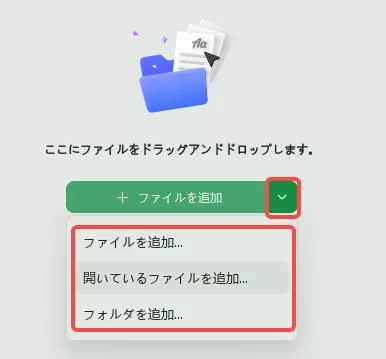
すべてのPDFファイルをUPDFに追加したら、それらをドラッグして順序を整理できます。 すべての設定が完了したら、「適用」をクリックし、PDFを保存する場所を選択します。 「保存」をクリックしてPDFのバッチ結合が開始します。
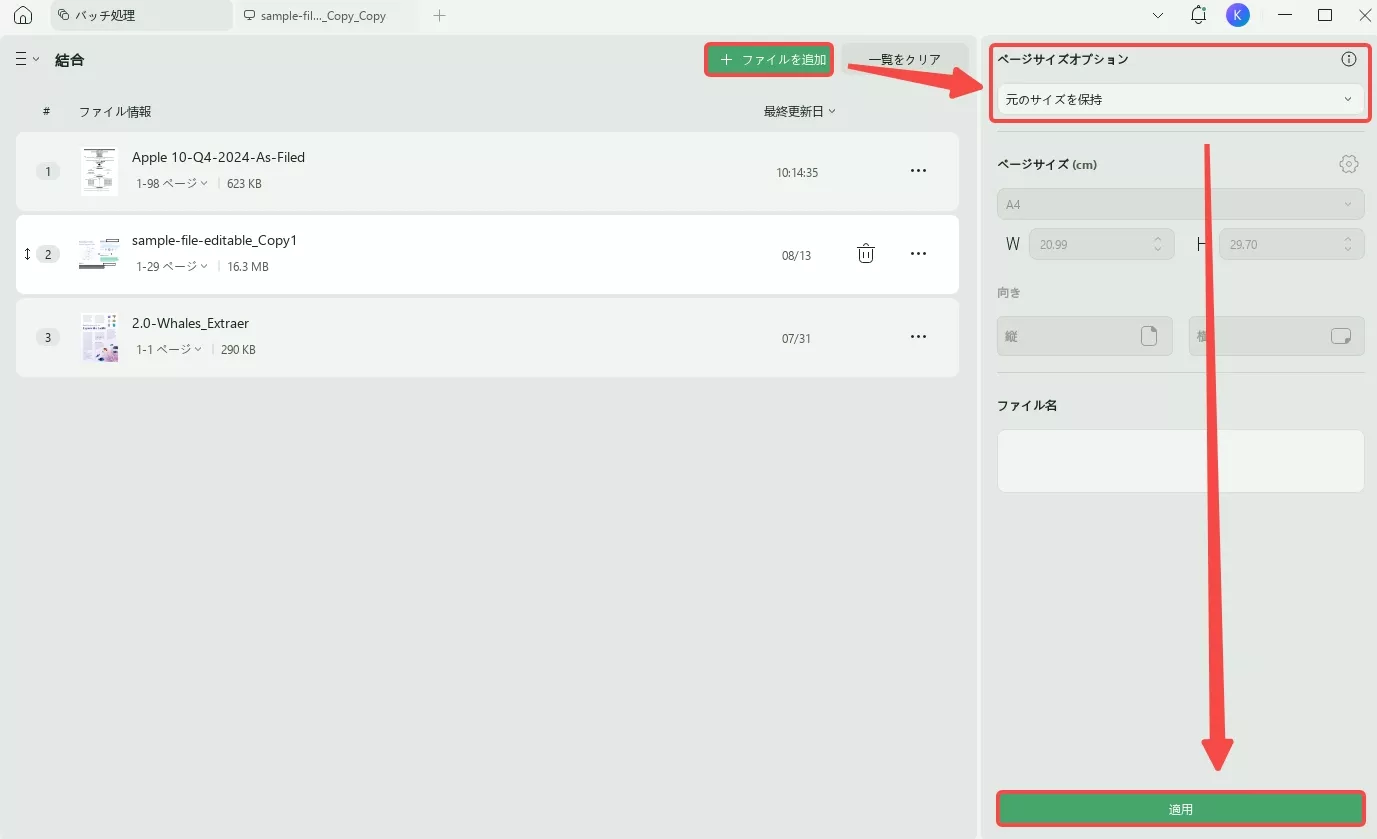
方法 2. ページを挿入することでPDFを結合する
PDFファイルを別のPDFファイルの特別な場所に結合する必要がある人もいますが、それはバッチ結合では実現できません。
だがUPDFでは、ページの挿入を使用して、これを行うことができます。こちらが操作手順です。
ステップ1.「ページを整理」を選択します。
UPDFをお持ちでない方は、下のボタンからダウンロードしてください。UPDF アイコンをダブルクリックして起動します。
Windows • macOS • iOS • Android 100%安全
「ファイルを開く」をクリックして必要なPDFファイルを選択します。左上隅にある「ページを整理」を見つけてクリックします。
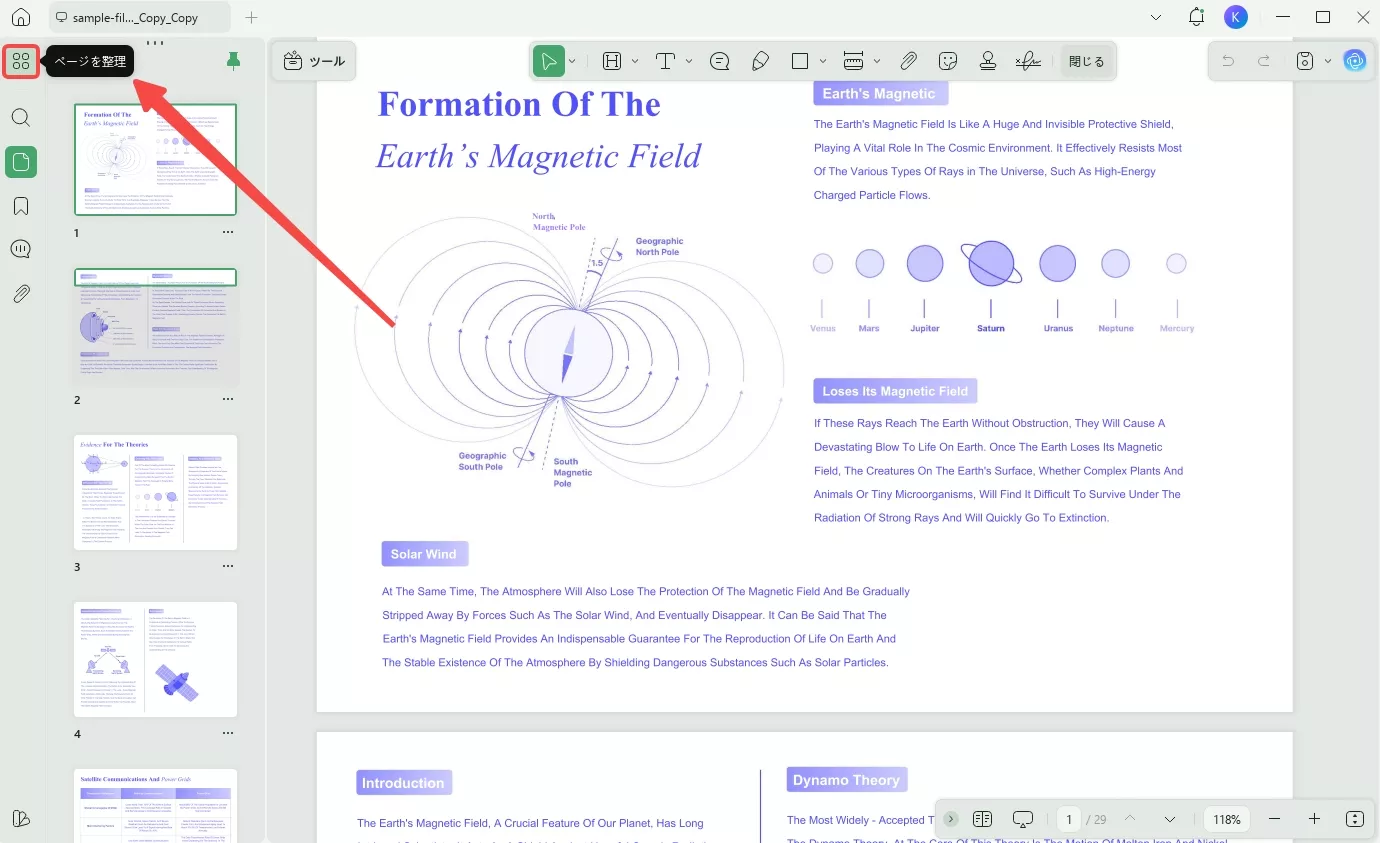
ステップ2. ページを挿入してPDFを結合する
次に、PDFを挿入したいページをクリックします。上部メニューに移動し、「挿入」>「ファイルから...」をクリックし、PDFファイルを選択し、開くをクリックしてPDFを別のものに結合します。
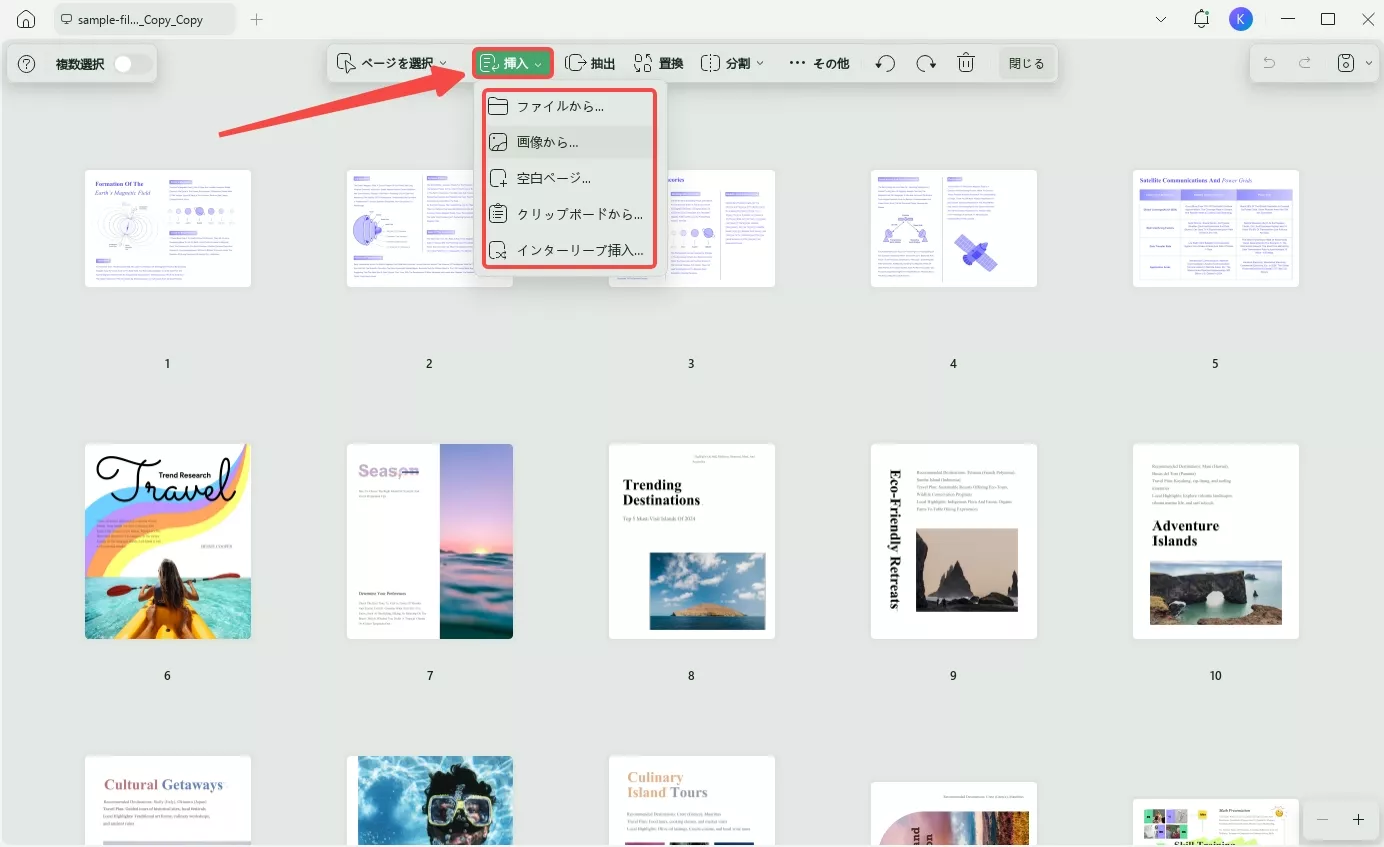
また、各ページの隙間をクリックして、「+」アイコンをタブすると、メニューが現れます。そこでPDFを挿入してPDFを結合することもできます。
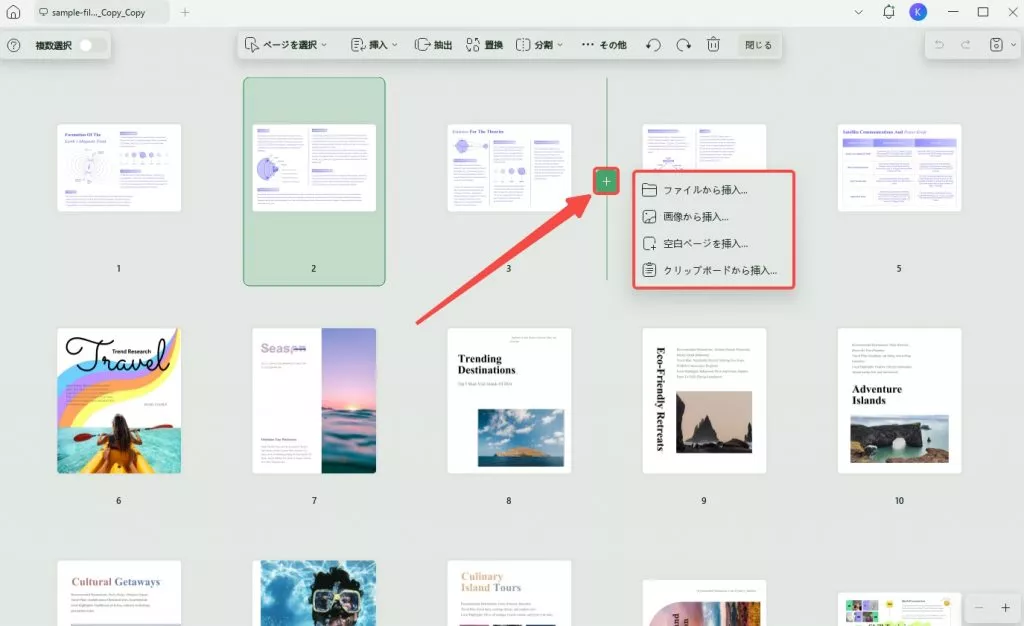
方法3. バッチ挿入で複数なPDFファイルを一つに結合する
複数のPDFファイルがあり、それらを個別に 1つのPDFに結合したい場合は、UPDFを使用してそれを行うこともできます。 以下の手順に従います。
ステップ1.「バッチツール」へ移動します。
UPDFを起動した後、インターフェイスの「マルチファイル操作(バッチツール)」へ移動し、「挿入」アイコンをクリックします。
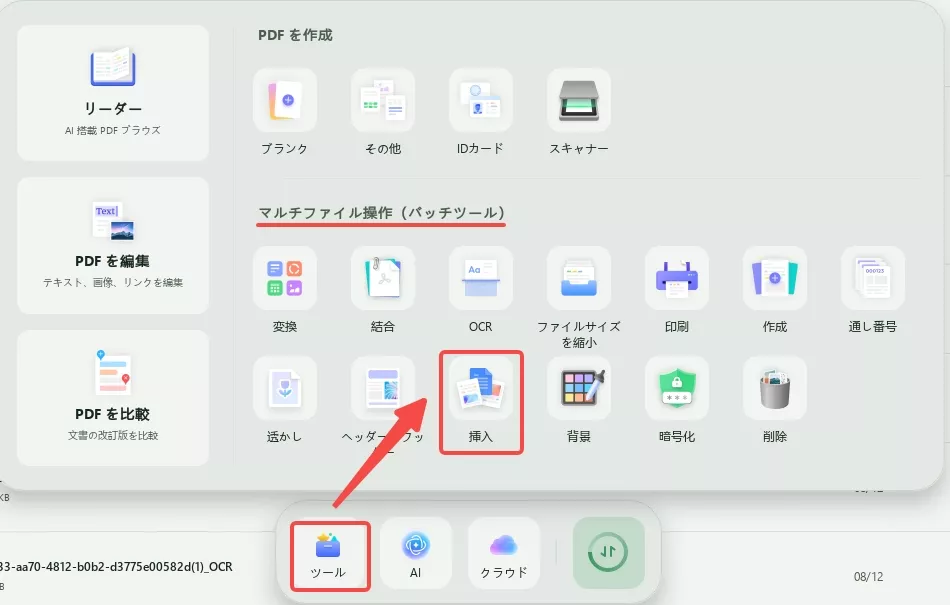
ステップ2. 一つのPDFを別々に複数のPDFに結合する
まず、「ファイルの追加」をクリックして、PDFを個別に挿入したいPDFを選択できます。
次に、右上隅にある「ファイルの挿入」をクリックして、結合したいPDFファイルを選択します。
そして、PDFを挿入する場所を選択し、「適用」をクリックすると、PDFファイルを保存する場所を選択するようというウィンドウが現れます。
保存すると、結合されたPDFファイルを見つけることができます。
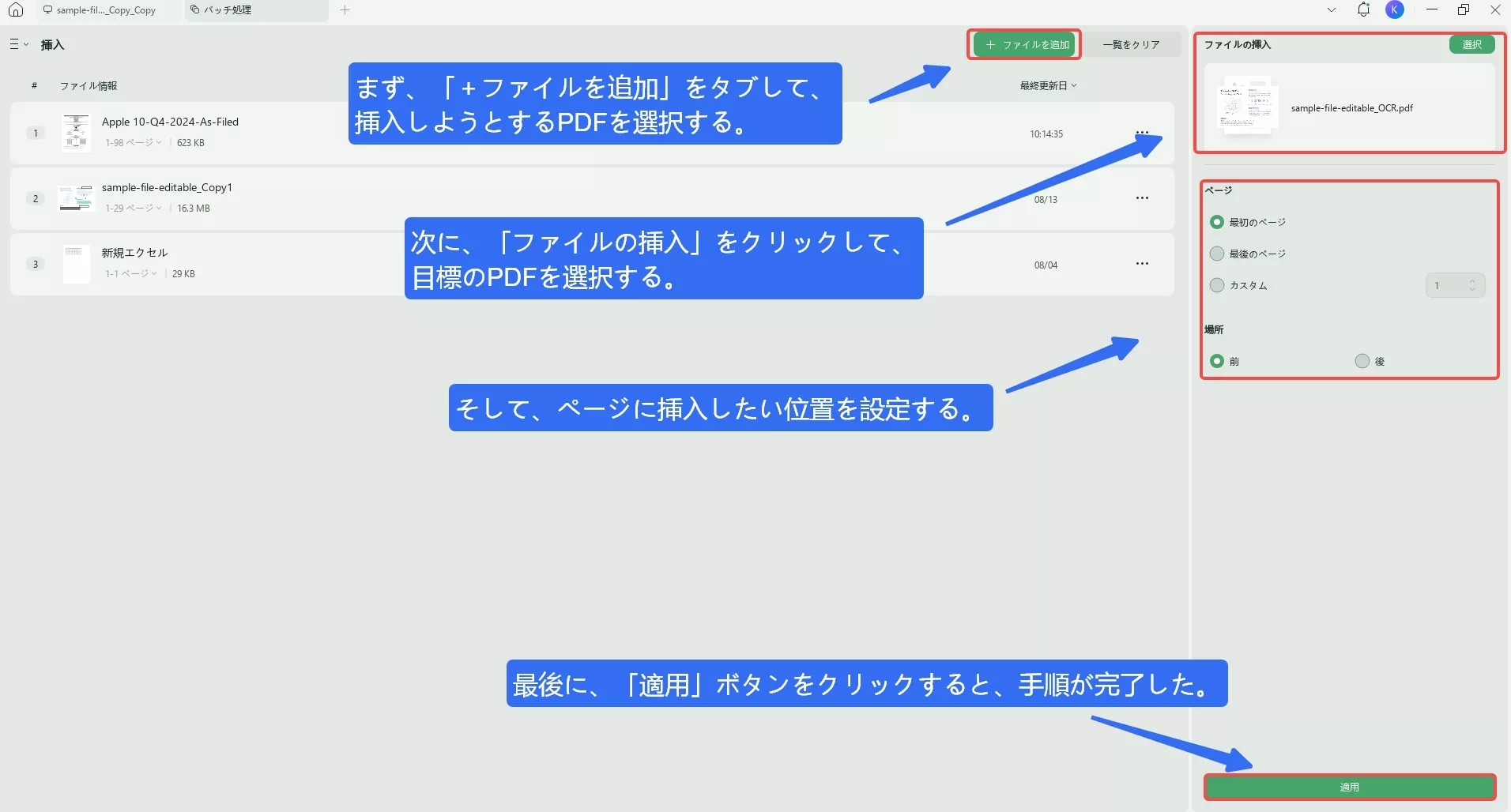
これで、UPDFを使ってPDFファイルを1つに結合する方法を紹介しました。
以下のボタンからUPDFの無料体験版をダウンロードし、上記で紹介した全ての機能を試してみることを強くお勧めします。
Windows • macOS • iOS • Android 100%安全
そして、もしご満足いただけたのであれば、UPDFの価格ページに移動して、低価格でProバージョンにアップグレードすることができます。
2.Adobeを使用せずにPDFを結合する(オンライン)
PDFをオンラインで無料で結合するのに役立つツールが多数あります。iLovePDFもその1つです。オンラインでPDFを結合する方法は次のとおりです。
オンラインで無料でPDFファイルを結合する手順
- iLovePDFに移動し、「PDFファイルを選択」ボタンをクリックして、結合するPDFファイルを選択します。
- 次に、インターフェイスの右下にある「PDF結合」ボタンをクリックするだけです。 iLovePDF は、すべてのPDFを1つに結合するのに役立ちます。
- 次に、「結合されたPDFのダウンロード」ボタンをクリックしてダウンロードします。

オンライン ツールを使用すると、PDFファイルを簡単に結合できます。
しかし、オンラインツールの使用には多くの欠点があります。 オンラインツールの使用を選択する前に、次の問題を考慮する必要があります。
- これらのツールを使用するのは安全ではありません。
- オンライン ツールは常に無料だと言いますが、実際には無料ではありません。 無料版には多くの制限があり、プレミアム版も費用対効果が高くありません。
したがって、UPDFなどのデスクトップ ツールを使用することをお勧めします。
Part 2. AcrobatでPDFファイルを結合する方法とは?
最も有名なPDF編集ソフトであるAdobe Acrobatを使用すると、PDF ファイルを簡単に結合できます。以下の手順に従ってください。
- Adobe Acrobat DCを起動します。
- 「ツール」を選択し、「ファイルを結合」を見つけます。 「開く」ボタンをクリックできます。

- ファイルを 「ファイルの追加]」ボックスにドラッグするか、「ファイルの追加」ボタンを使用します。
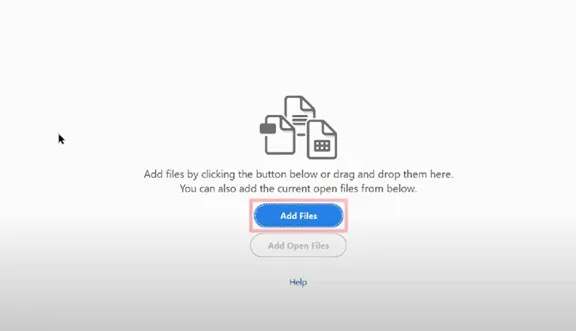
- PDF、画像、PowerPoint、電子メール、その他の種類のドキュメントをすべて一度に選択できます。 次に、「開く」をクリックしてすべてのファイルをAdobeに追加します。
- 複数のPDFを1つのドキュメントに結合するには、「結合」をクリックします。 完了すると、それが完了したら、お使いのコンピュータ上で結合されたPDFを見ることができます。
Adobe Acrobatは間違いなく優れたPDFソフトウェアです。
しかし、それはあまりにも高価であり、ユーザーはそれを買う余裕がありません。その機能はほとんどのユーザーにとって複雑すぎ、機能の一部は役に立ちません。
そのため、より優れたエクスペリエンスと低価格を備えたUPDFのようなPDF編集ソフトが市場に次々と誕生しています。
まとめ
この記事では、Adobeを使用せずにPDFを結合する方法についての方法を紹介しました。
PDFファイルを結合するために使用できるすべてのツールの中で、UPDFが最も信頼できるソフトです。PDFファイルの編集、変換、バッチ結合、OCR、注釈付け、整理、ページを挿入することなどのすべての機能を提供します。
以下のボタンをクリックして、UPDFを今すぐお試しください。
Windows • macOS • iOS • Android 100%安全
 UPDF
UPDF
 Windows版UPDF
Windows版UPDF Mac版UPDF
Mac版UPDF iPhone/iPad版UPDF
iPhone/iPad版UPDF Android版UPDF
Android版UPDF UPDF AI オンライン
UPDF AI オンライン UPDF Sign
UPDF Sign PDF編集
PDF編集 PDF注釈付け
PDF注釈付け PDF作成
PDF作成 PDFフォーム
PDFフォーム リンクの編集
リンクの編集 PDF変換
PDF変換 OCR機能
OCR機能 PDFからWordへ
PDFからWordへ PDFから画像へ
PDFから画像へ PDFからExcelへ
PDFからExcelへ PDFのページ整理
PDFのページ整理 PDF結合
PDF結合 PDF分割
PDF分割 ページのトリミング
ページのトリミング ページの回転
ページの回転 PDF保護
PDF保護 PDF署名
PDF署名 PDFの墨消し
PDFの墨消し PDFサニタイズ
PDFサニタイズ セキュリティ解除
セキュリティ解除 PDF閲覧
PDF閲覧 UPDF クラウド
UPDF クラウド PDF圧縮
PDF圧縮 PDF印刷
PDF印刷 PDFのバッチ処理
PDFのバッチ処理 UPDF AIについて
UPDF AIについて UPDF AIソリューション
UPDF AIソリューション AIユーザーガイド
AIユーザーガイド UPDF AIによくある質問
UPDF AIによくある質問 PDF要約
PDF要約 PDF翻訳
PDF翻訳 PDF付きチャット
PDF付きチャット AIでチャット
AIでチャット 画像付きチャット
画像付きチャット PDFからマインドマップへの変換
PDFからマインドマップへの変換 PDF説明
PDF説明 ディープリサーチ
ディープリサーチ 論文検索
論文検索 AI校正ツール
AI校正ツール AIライター
AIライター AI宿題ヘルパー
AI宿題ヘルパー AIクイズメーカー
AIクイズメーカー AI数学ソルバー
AI数学ソルバー PDFからWordへ
PDFからWordへ PDFからExcelへ
PDFからExcelへ PDFからPowerPointへ
PDFからPowerPointへ ユーザーガイド
ユーザーガイド UPDFを使いこなすヒント
UPDFを使いこなすヒント よくあるご質問
よくあるご質問 UPDF レビュー
UPDF レビュー ダウンロードセンター
ダウンロードセンター ブログ
ブログ ニュースルーム
ニュースルーム 技術仕様
技術仕様 更新情報
更新情報 UPDF vs. Adobe Acrobat
UPDF vs. Adobe Acrobat UPDF vs. Foxit
UPDF vs. Foxit UPDF vs. PDF Expert
UPDF vs. PDF Expert









